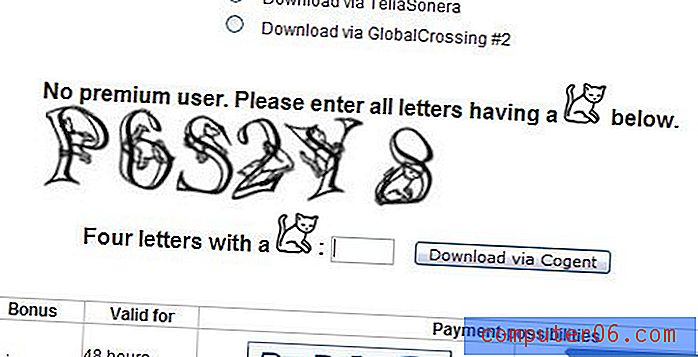Как да добавите прекъсване на страница в Excel 2010
Microsoft Excel 2010 автоматично ще включва прекъсвания на страниците във вашия отпечатан работен лист въз основа на размера на хартията и полетата ви. За съжаление тези прекъсвания на страниците не винаги се случват на най-доброто място за целите на вашите данни, така че може да откриете, че трябва ръчно да добавите някои прекъсвания на страниците, за да направите електронната си таблица по-лесна за четене.
За щастие Excel 2010 предлага прост инструмент за вмъкване на прекъсвания на страници, който ще ви позволи да контролирате къде вашият работен лист е разделен или хоризонтално, или вертикално.
Поставяне на прекъсване на страница в работен лист в Excel 2010
Стъпките в тази статия ще ви позволят да добавите прекъсване на страница към работния си лист в Microsoft Excel 2010. Ако използвате Excel 2013, можете да следвате стъпките в това ръководство.
Можете да добавите прекъсване на страница между редове в работния си лист, което ще създаде хоризонтално разделяне на страница, или можете да добавите прекъсване на страницата между колоните, което ще създаде вертикално разделяне на страницата. Ако искате да създадете хоризонтално разделение на страницата, тогава ще трябва или да изберете клетка в първата колона на работния си лист, или ще трябва да щракнете върху един от номерата на редовете вляво на електронната таблица.
Стъпка 1: Отворете работния си лист в Excel 2010.
Стъпка 2: Изберете номера на реда или буквата на колоната вляво или в горната част на работния лист, съответно, преди който искате да добавите почивка на страницата. Например, избирането на ред 3 ще доведе до настъпване на прекъсване на страницата между редове 2 и 3, или избирането на колона C би причинило разкъсването на страницата между колони B и C. Имайте предвид, че не можете да поставите прекъсване на страница преди първия ред или колона.

Стъпка 3: Щракнете върху раздела Оформление на страницата в горната част на прозореца.
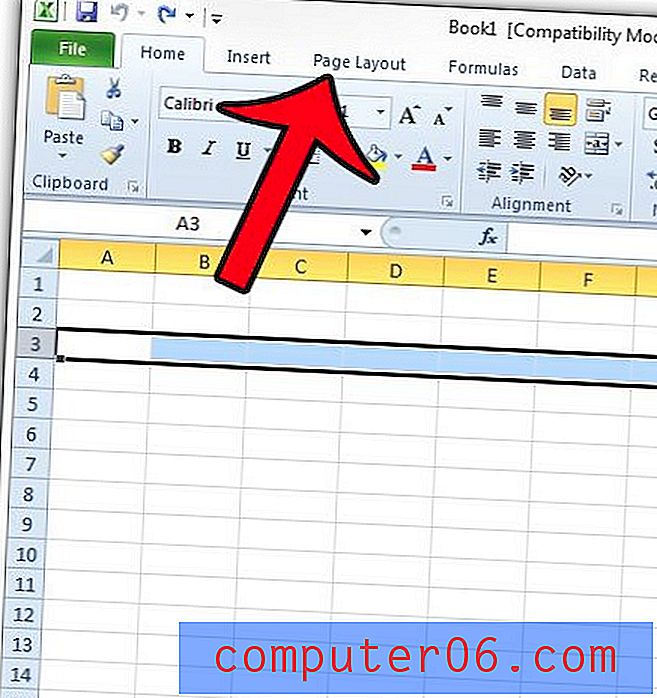
Стъпка 4: Щракнете върху бутона Прекъсвания в секцията Настройка на страницата на лентата на Office, след което щракнете върху опцията Вмъкване на прекъсване на страницата .
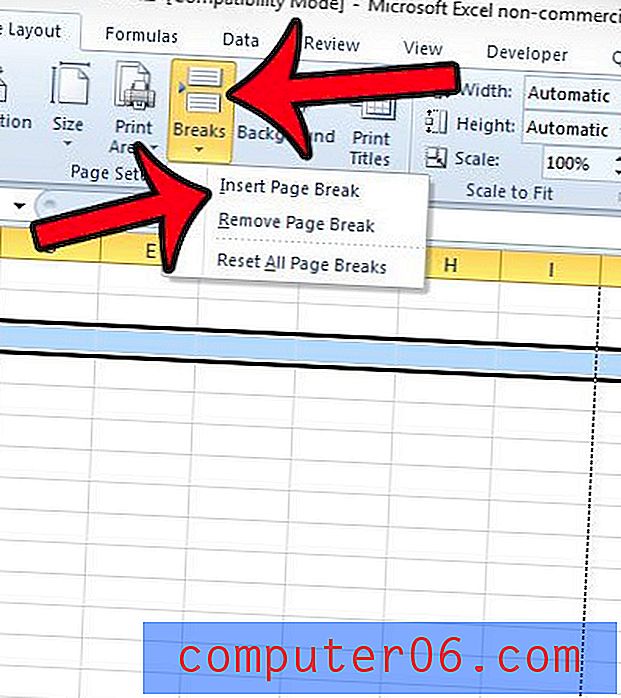
Тази статия може да ви покаже как да премахнете всички прекъсвания на страници, които са били добавени ръчно в работния ви лист.
Ако добавяте прекъсвания на страници, защото имате затруднения с отпечатването на работния си лист, трябва да прочетете нашето ръководство за печат на Excel за някои допълнителни съвети. Има много различни начини да подобрите външния вид на отпечатана електронна таблица и често можете да постигнете желания ефект, без да използвате ръчни прекъсвания на страниците.